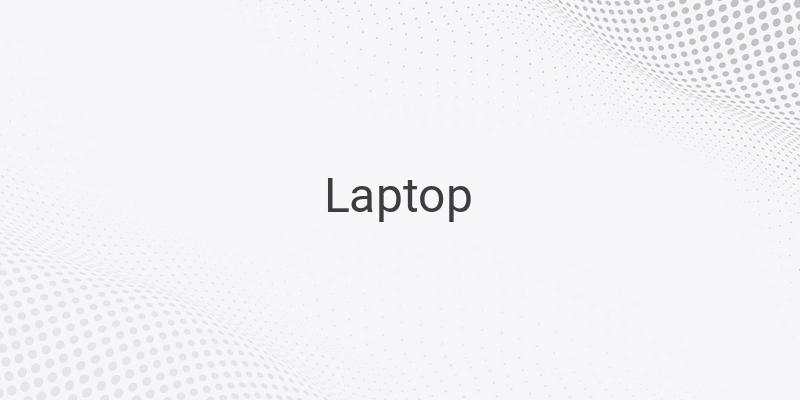Para pelajar hingga pekerja saat ini umumnya menyimpan dokumen-dokumen penting mereka di laptop atau PC yang mengharuskan mereka untuk melindungi data tersebut, Laptop atau PC yang mereka gunakan biasanya akan dipasangkan password untuk mengaksesnya, bagaimana jika lupa password Windows 10?
Lupa merupakan salah satu hal lumrah yang terjadi pada seseorang, bahkan ada ungkapan yang menyatakan bahwa manusia tempatnya salah dan lupa. Terkadang hal kecil saja bisa kita lupakan, bagaimana dengan hal kecil?
Password yang kita pasang pada laptop atau PC merupakan hal yang sangat penting. Saat kita lupa password yang digunakan, seluruh data bahkan laptop tersebut tidak bisa kita akses. Namun, hal ini bisa diatasi dengan sangat mudah.
Mulai dari windows 7 hingga windows 10 memiliki cara yang sama untuk membuka laptop yang terkunci dikarenakan lupa password. Tidak perlu meminta bantuan orang lain untuk membukanya. Kalian cukup memahami beberapa cara yang telah dijelaskan dibawah ini.
Cara Mengatasi Lupa Password Laptop
1. Masuk ke Safe Mode
Cara sederhana pertama yang bisa kalian lakukan yaitu membuat laptop atau PC kalian masuk ke Safe Mode. Safe mode adalah fitur bawaan windows yang biasanya digunakan untuk memperbaiki beberapa masalah pada sistem yang terjadi di laptop atau PC. Bagaimana cara masuk ke safe mode tersebut?
- Nyalakan laptop atau PC yang kalian gunakan terlebih dahulu
- Sebelum logo perangkat muncul, kalian harus langsung menekan tombol F8 sesegera mungkin
- Apabila kalian belum melihat tampilan Advanced Boot Option ini berarti terlambat menekan F8. Kalian bisa restart perangkat dan mencoba kembali.
- Jika berhasil masuk, kalian akan disajikan tampilan Advanced Boot Option.
- Setelah itu buka kalian bisa langsung masuk ke Safe Mode
- Jika sudah berhasil, buka Control Panel
- Klik dan pilih menu Account
- Pilih Manage Another Account
- Klik Change The Password untuk mengganti password yang lama dengan yang baru
- Masukkan password terbaru yang kalian inginkan
- Lalu klik Simpan
2. Hiren’s Boot CD
Cara kedua yang bisa kalian lakukan yaitu dengan menggunakan Hiren’s Boot CD. Hiren's Boot CD ini dapat digunakan untuk mereset ulang password windows yang kalian gunakan. Hal ini dapat membantu kalian membuka kembali akses laptop atau PC meskipun lupa password.
Kalian bisa menggunakan alat-alat seperti NTPW, NTPWedit, Offline NT Password Changer, dan juga Password Renew untuk reset ulang password. Berikut ini cara menggunakan CD tersebut:
- Kalian bisa masukkan DVD yang terdapat Hiren’s Boot.
- Lalu, pilih tools yang sesuai dengan apa yang anda butuhkan dan juga pilih wizard yang sama.
Apabila salah satu tools atau alat yang ada pada aplikasi tersebut tidak berfungsi dengan baik, maka kalian dapat menggunakan beberapa tools lainanya agar laptop dapat diakses.
3. Reset Password Menggunakan Flashdisk
Apabila laptop yang kalian gunakan tidak memiliki slot DVD-Rom, kalian juga dapat menggunakan file userkey.psw. File ini bisa kalian copy atau kalian masukkan ke dalam flashdisk. Berikut cara menggunakan flashdisk untuk mereset password laptop:
- Masukkan flashdisk ke slot USB yang tersedia. Hal ini dilakukan ketika laptop sedang proses login Windows.
- Pada layar login Windows, terdapat opsi Reset Password. Opsi ini akan muncul ketika password yang dimasukkan tidak benar atau salah. Lalu, kalian bisa klik opsi tersebut untuk melanjutkan.
- Klik next pada wizard yang pertama.
- Klik Removable Disk/USB Flashdisk.
- Langkah terakhir kalian harus memasukkan password yang baru dan masukkan kembali pada kolom kedua untuk konfirmasi. Lalu masukkan password hint. Jika sudah klik Next.
- Setelah itu proses reset password telah berhasil dan klik Finish untuk mengakhiri proses.
4. Install Ulang Laptop
Setelah seluruh cara sudah kalian lakukan namun tidak berhasil. Kalian bisa menggunakan cara yang terakhir yaitu dengan menginstall ulang sistem operasi yang terdapat di laptop kalian.
Proses intall ulang pada laptop dapat membuat data-data penting yang kalian miliki hilang. Jadi, alangkah baiknya kalian membackup data-data terlebih dahulu sebelum memulai proses.